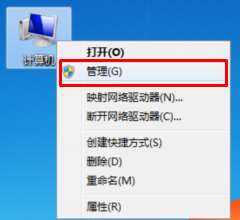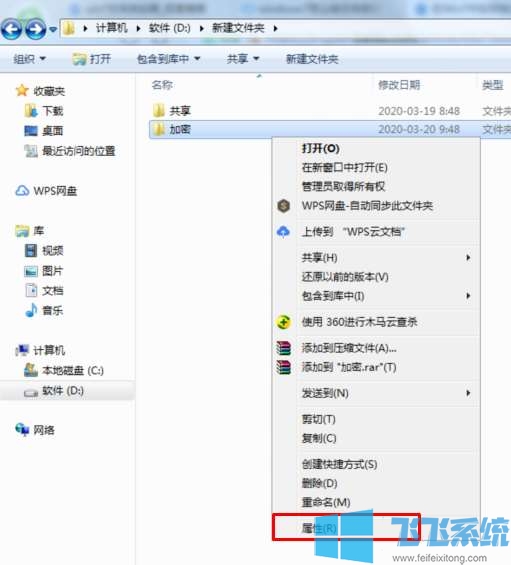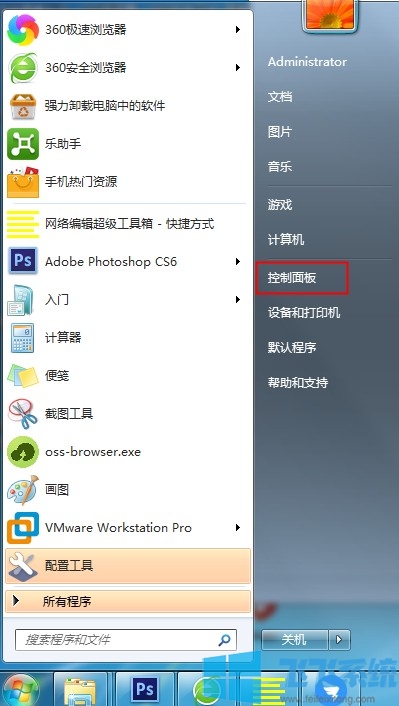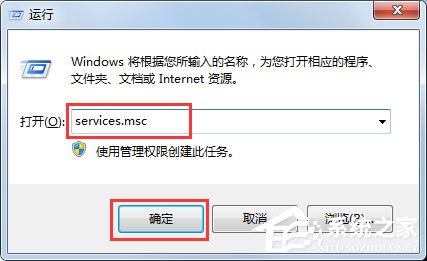win7系统的文件管理器中无法查看文件后缀的解决方法(图文)
- 编辑:飞飞系统
- 时间:2021-09-23
最近有使用win7系统的网友反映,他使用win7系统中的文件查看器查看文件的时候发现,所有的文件都不显示文件后缀,只显示文件的名称。这导致他分辨和查找文件非常的麻烦,无法快速找到自己所需要的文件。针对这种情况飞飞小编给大家分享一下win7系统的文件管理器中无法查看文件后缀的解决方法,有相同问题的朋友赶紧来看看吧!
1、在我们的win7系统中打开资源管理器,此时在管理器中查看文件可以发现只显示了文件名称并没有显示完整的文件后缀。
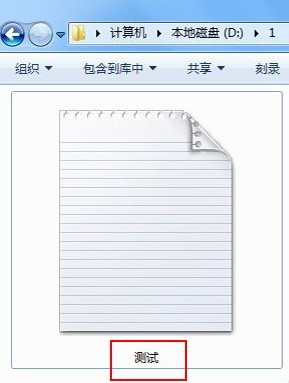
2、我们点击资源管理器中的“工具”选项,然后在弹出的菜单中选择“文件夹选项”。
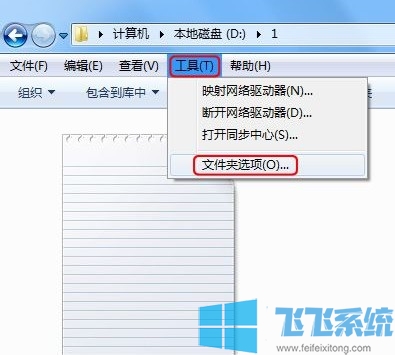
3、此时会打开“文件夹选项”窗口, 在窗口中点击切换到“查看”选项卡,并在“高级设置”一栏中下拉列表找到“隐藏已知文件类型的扩展名”选项。
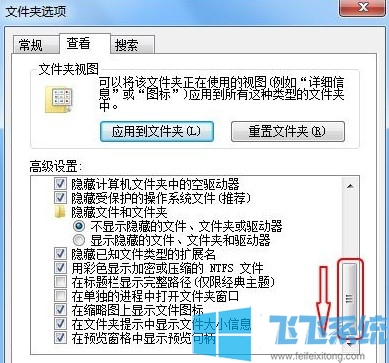
4、如下图所示点击“隐藏已知文件类型的扩展名”前面的选框将其取消勾选,然后点击“确定”按钮就可以了。
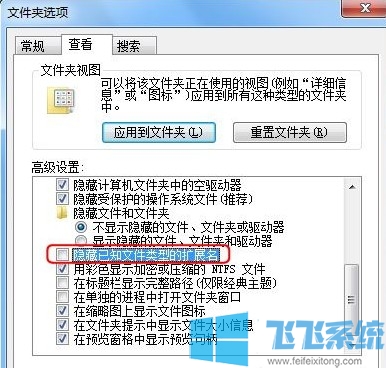
5、最后我们返回重新查看文件,这时可以看到当前查看的文件已经显示了“.txt”文件扩展名了。
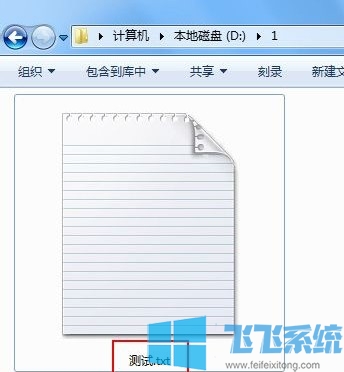
以上就是win7系统的文件管理器中无法查看文件后缀的解决方法,大家只需要按照上面的方法在win7系统中进行设置,就可以正常查看文件后缀了。
win7系统的文件管理器中无法查看文件后缀的解决方法
1、在我们的win7系统中打开资源管理器,此时在管理器中查看文件可以发现只显示了文件名称并没有显示完整的文件后缀。
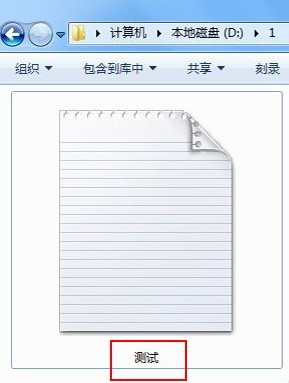
2、我们点击资源管理器中的“工具”选项,然后在弹出的菜单中选择“文件夹选项”。
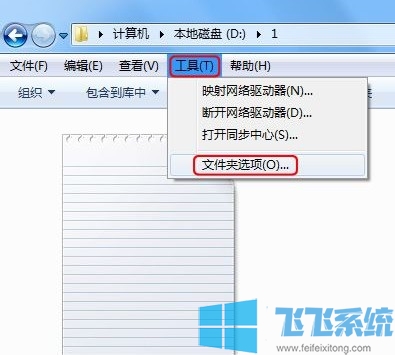
3、此时会打开“文件夹选项”窗口, 在窗口中点击切换到“查看”选项卡,并在“高级设置”一栏中下拉列表找到“隐藏已知文件类型的扩展名”选项。
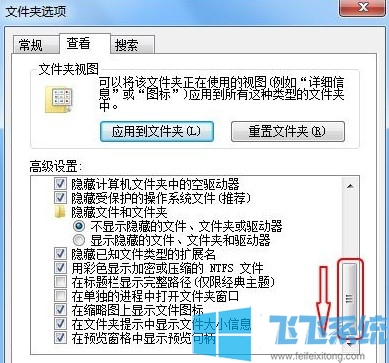
4、如下图所示点击“隐藏已知文件类型的扩展名”前面的选框将其取消勾选,然后点击“确定”按钮就可以了。
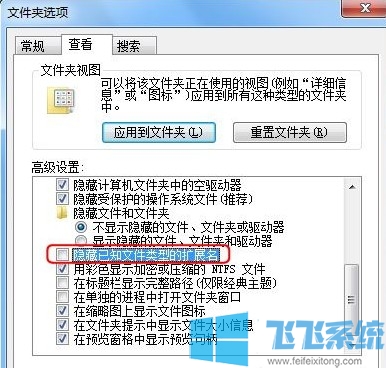
5、最后我们返回重新查看文件,这时可以看到当前查看的文件已经显示了“.txt”文件扩展名了。
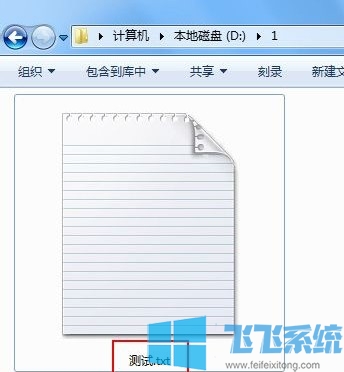
以上就是win7系统的文件管理器中无法查看文件后缀的解决方法,大家只需要按照上面的方法在win7系统中进行设置,就可以正常查看文件后缀了。